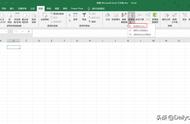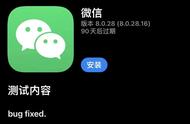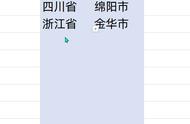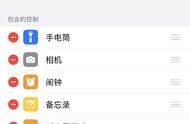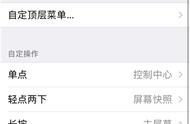在上一章节里,我们学习了如何在EXCEL表格里设置下拉选项,这一章节里我们分享如何将下拉选项和条件格式结合使用,如下方表格里完成状态通过下拉列表选择状态,状态不同则标记不同的颜色(可单列标记或整行标记)。
打开EXCEL表格,选中“完成状态”这一列,点击菜单栏上“数据-数据验证-数据验证”。

弹出窗口,设置验证条件,单击允许,选择序列,在来源输入框里输入“暂停、进行中、已完成”三个选项,注意选项之间是英文逗号间隔。

设置好下拉选项后,如果只需要完成状态这一列里标记颜色,则只选择完成状态一列,点击菜单栏上“条件格式-突出显示单元格规则-等于”。

弹出窗口,在第一个输入框里输入“暂停”,点击“设置为”,下拉选择“自定义格式”。